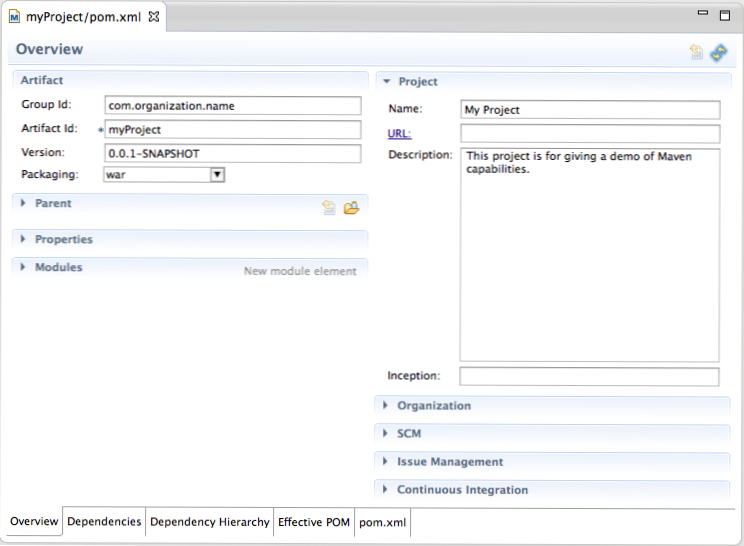
Lors de la création d'un projet dans Eclipse, vous pouvez utiliser Maven pour gérer plus facilement les dépendances et pour résoudre automatiquement les dépendances transitives. Les projets Maven ont une structure cohérente pour chaque projet créé et il est possible de créer cette structure automatiquement dans Eclipse.
1.Dans le Eclipse IDE, aller vers Fichier> Nouveau> Autre… afin de faire apparaître l'assistant de création de projet.
2. Faites défiler vers le Maven dossier, ouvrez-le et choisissez Projet Maven. Alors choisi Suivant.
3.Vous pouvez choisir de Créer un projet simple ou renoncer à cette option. Pour les besoins de ce tutoriel, nous choisirons le projet simple. Cela créera un projet Java de base compatible Maven. Si vous souhaitez une configuration plus avancée, laissez cette option décochée pour pouvoir utiliser des fonctionnalités plus avancées de configuration de projet Maven. Laissez les autres options telles quelles et cliquez sur Suivant.
4.Vous devez maintenant saisir les informations relatives au projet Maven que vous créez. Vous pouvez consulter la documentation Maven pour un examen plus approfondi des coordonnées Maven (http://maven.apache.org/pom.html#Maven_Coordinates). En général, le Identifiant de groupe doit correspondre au nom de votre organisation, et le Identifiant d'artefact doit correspondre au nom du projet. La version est à votre discrétion, tout comme l'emballage et d'autres domaines. S'il s'agit d'un projet autonome qui n'a pas de dépendance parent, vous pouvez laisser le Projet Parent section telle quelle. Complétez les informations appropriées et cliquez sur terminer.

5.Vous remarquerez maintenant que votre projet a été créé. Vous allez placer votre code Java dans / src / main / java, ressources en / src / main / resourceset votre code de test et vos ressources dans / src / test / java et / src / test / resources respectivement.
6.Ouvrez le pom.xml fichier pour voir la structure mise en place par Maven. Dans ce fichier, vous pouvez voir les informations saisies à l’étape 4. Vous pouvez également utiliser les onglets au bas de la fenêtre pour changer d’affichage. Les dépendances, la Hiérarchie des dépendances, la POM efficaceet le code xml brut du fichier pom dans le répertoire pom.xml languette.
Vous avez maintenant un nouveau projet Java avec Maven activé.

